Gigabyte GA-H57M-USB3 (REV. 1.0) Инструкция по эксплуатации онлайн
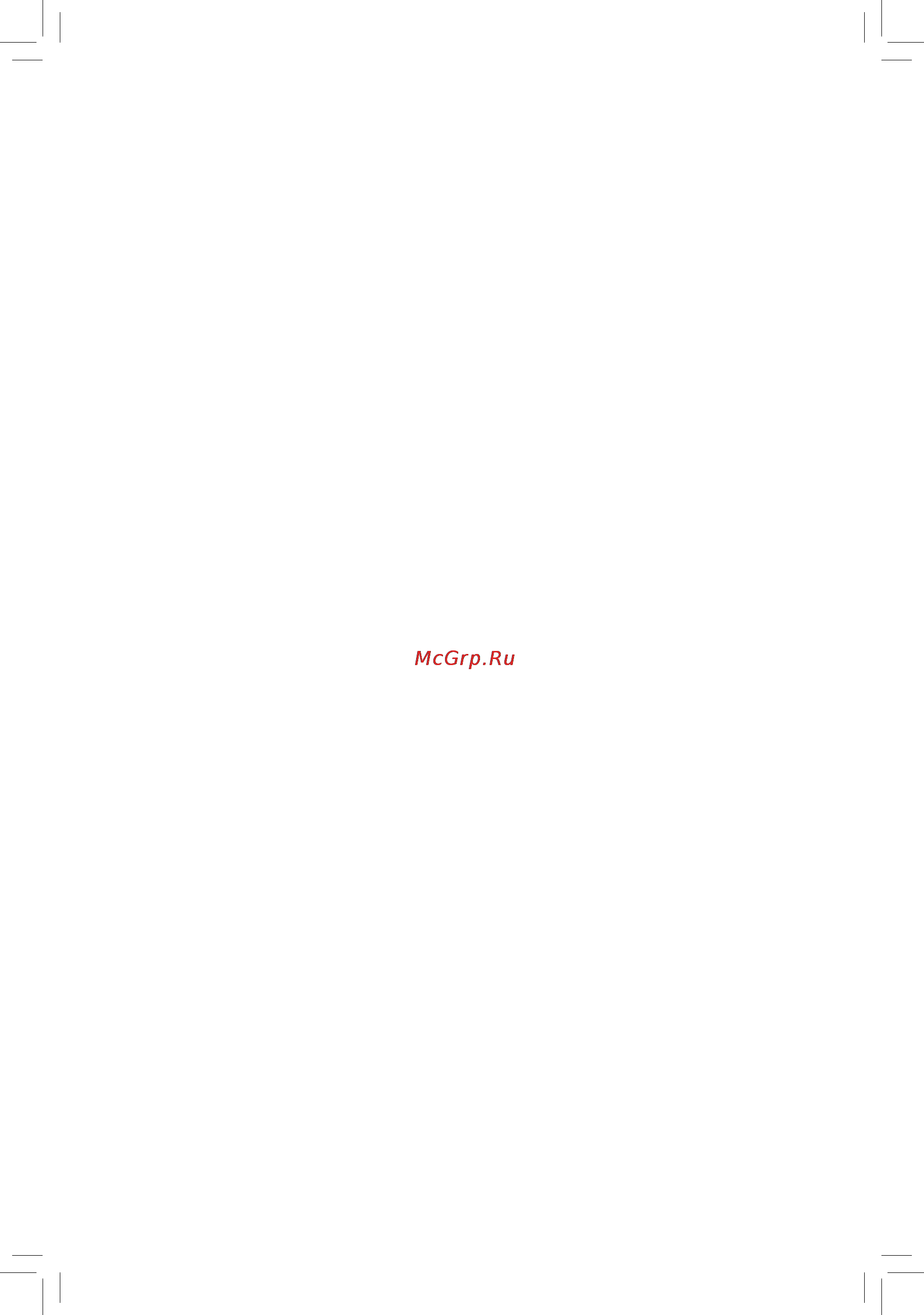
GA-H57M-USB3
GA-H55M-USB3
Системная плата для процессоров семейства Intel
®
Core
™
i7,
Core
™
i5 и Core
™
i3 (гнездо Socket LGA1156)
Руководство пользователя
Версия 1002
Содержание
- Ga h57m usb3 ga h55m usb3 1
- Руководство пользователя 1
- Глава 1 инсталляция аппаратного обеспечения 2
- Содержание 2
- 1 мерыпредосторожности 3
- Глава1 инсталляцияаппаратногообеспечения 3
- 2 спецификация 4
- 3 1 установкацентральногопроцессора 7
- 3 установкацписистемыохлаждения 7
- 3 2 установкасистемыохлаждения 9
- 9 инсталляция аппаратного обеспечения 9
- Во время демонтажа процессора будьте предельно аккуратны отделяя систему охлаждения от цп в ряде случаев выполнить эту процедуру очень нелегко поскольку термопаста в зоне контакта обеспечивает плотное прилегание рабочих площадок процессора и радиатора имейте в виду что неосторожные действия и неадекватное усилие могут повредить цп 9
- Подключите кабель питания вентилятора системы охлаждения к соответствующему разъему cpu_fan на системной плате 9
- Пошаговая инструкция по установке системы охлаждения цп процедура установки рассматривается на примере оригинальной системы охлаждения из комплекта поставки цп inte 9
- Шаг 1 9
- Шаг 2 9
- Шаг 3 разместите систему охлаждения над цп и выровняйте оси симметрии фиксаторов по отношению к крепежным отверстиям на системной плате последовательно нажмите две расположенные по диагонали группы фиксаторов 9
- Шаг 4 9
- Шаг 5 9
- 4 1 двухканальныйрежимработыозу конфигуратор 10
- 4 инсталляциясистемнойпамяти 10
- 4 2 установкамодулейозу 11
- 5 установкаплатрасширения 12
- 6 интерфейсныеразъемыназаднейпанели 13
- Dvi dпор 13
- Ps 2портклавиатурыимыши 13
- Оптический выход цифровогоs pdif интерфейса 13
- Портd su 13
- Портhdm 13
- Портыusb2 1 13
- Конфигурациярежимаdualdisplayдлявстроеннойграфики 14
- Портdisplaypor 14
- Портesata3гбит c 14
- Портieee1394a 14
- Портusb3 2 15
- Разъем выход боковойпарыколонок mini jackсерогоцвета 15
- Разъем выход заднейпарыколонок mini jackчерногоцвета 15
- Разъем линейныйвход mini jackголубогоцвета 15
- Разъем линейныйвыход mini jackзеленогоцвета 15
- Разъем микрофонныйвход mini jackрозовогоцвета 15
- Разъемы выход центральнойколонкиисабвуфера mini jackоранжевого 15
- Сетеваярозеткаrj 45 15
- Цвета 15
- 7 внутренниеинтерфейсныеразъемы 16
- 17 инсталляция аппаратного обеспечения 17
- 2 atx_12v_2x4 atx 8 контактныйразъемпитания12ви24 контактныйосновной 17
- Atx разъемпитания 17
- Кабель блока питания с 8 контактным разъемом atx 12 в рекомендуется задействовать в тех случаях когда в системе установлен мощный цп например intel extreme edition cpu потребляемая мощность 130 вт мощность блока питания должна быть достаточной для того чтобы обеспечить потребности всех установленных в системе компонентов желательно с небольшим запасом например 500 вт блок питания или более мощный в противном случае работоспособность системы оказывается нестабильной или старт компьютера вовсе невозможен 17
- С помощью этого разъема блок питания пк обеспечивает все компоненты системной платы стабильным электропитанием необходимой мощности чтобы исключить риск повреждения оборудования до подключения кабеля питания к разъему убедитесь в том что блок питания выключен и все устройства инсталлированы должным образом разъем питания сконструирован таким образом чтобы полностью исключить возможность некорректного подключения к нему соответствующего кабеля блока питания правильно сориентируйте 24 контактный разъем блока питания и соедините его с atx разъемом на системной плате разъем atx 12 в предназначен для питания цп если он не подключен к системной плате включить компьютер не удастся 17
- 4 cpu_fan sys_fan разъемывентиляторов 18
- Fdd разъемфлоппи дисковода 18
- Инсталляция аппаратного обеспечения 18 18
- На системной плате установлен 4 контактный разъем cpu_fan для подключения вентилятора системы охлаждения цп и 4 контактный sys_fan для подключения вентиляторов охлаждения системы подключая вентиляторы к этим разъемам соблюдайте полярность черный провод кабеля соответствует контакту земля системная плата поддерживает возможность регулировки скорости вращения вентилятора цп для обеспечения необходимого теплорассеивания рекомендуется задействовать системный вентилятор который выводит нагретые воздушные массы за пределы корпуса пк 18
- Разъем fdd используется для подключения флоппи дисковода поддерживаются следующие типы флоппи дисководов 360 kбайт 720 kбайт 1 2 mбайт 1 44 mбайт и 2 88 mбайт перед тем как подключать устройство найдите контакт 1 на флоппи дисководе и интерфейсном кабеле контакт 1 на интерфейсном кабеле промаркирован цветом отличающимся от основного цвета шлейфа по вопросам приобретения кабеля для флоппи дисковода обращайтесь к продавцу в вашем регионе 18
- Убедитесь в том что подключенные к системе вентиляторы цп и чипсета обеспечивают надлежащий теплоотвод помните что перегрев процессора или чипсета может вывести эти компоненты из строя или система будет работать не стабильно эти разъемы не требуют установки дополнительных перемычек не используйте перемычки для замыкания контактных групп fan разъемов 18
- Ide разъемide интерфейса 19
- Sata2_0 1 2 3 4 разъемsata3гбит с контроллерчипсетаh57 j h55 k 19
- Bat батарея 20
- Gsata2_5 6 разъемыsata3гбит с контроллерgigabytesata2 20
- F_panel разъемфронтальнойпанели 21
- Cd_in разъемcdin 22
- F_audio разъемфронтальнойаудиопанели 22
- Группа контактов на передней панели поддерживает аудиоподсистемы класса intel high definition audio hd и ac 97 и предназначена для подключения аудиосистемы пк выполняя процедуру подключения соблюдайте полярность следуя инструкции некорректное подключение компонентов влечет за собой неработоспособность аудиоподсистемы а в отдельных случаях даже выход ее из строя 22
- Инсталляция аппаратного обеспечения 22 22
- По умолчанию фронтальная панель настроена на работу с аудиоподсистемой класса hd audio для того чтобы правильно сконфигурировать фронтальную панель для совместной работы с ac 97 аудиоподсистемой обратитесь за дополнительной информацией к главе 5 конфигурирование 2 4 5 7 канальной аудиоподсистемы разъемы аудиоподсистемы представлены как на передней так и на задней панели системного блока если требуется активировать режим mute временное отключение аудиосигнала для задней панели обратитесь к главе 5 конфигурирование 2 4 5 7 канальной аудиоподсистемы только для шасси с фронтальной панелью hd audio некоторые шасси оснащены фронтальной панелью конфигурация которой отличается от стандартной для получения информации о конфигурировании аудиомодуля обратитесь к изготовителю корпуса 22
- Этот разъем предназначен для вывода аудиосигнала с предусилителя оптического накопителя 22
- 23 инсталляция аппаратного обеспечения 23
- Spdif_i разъемs pdifin 23
- Spdif_o разъемs pdifout 23
- Группа контактов предназначена для подключения разъема вход цифрового аудиоинтерфейса s pdif и предполагает наличие специального оптического кабеля по вопросам приобретения оптического кабеля обратитесь к локальному дилеру 23
- Группа контактов предназначена для подключения разъема выход цифрового аудиоинтерфейса s pdif к внешним устройствам и платам расширений например современные графические и аудиоплаты разъем s pdif out становится востребован в тех случаях когда необходимо вывести звуковой сигнал на внешние устройства обработки звука после его преобразования средствами иных интерфейсов например hdmi за дополнительной информацией о подключении к системе устройств через s pdif интерфейс обратитесь к руководству пользователя соответствующей платы расширения 23
- 16 f_usb1 f_usb2 f_usb3 f_usb4 j разъемыusb 24
- F_1394 ieee1394aразъем 24
- J только для модели ga h57m usb3 24
- Инсталляция аппаратного обеспечения 24 24
- Не подключайте в usb разъемы на системной плате 10 контактные разъемы портов ieee 1394 на выносных планках чтобы исключить риск повреждения оборудования перед тем как инсталлировать выносную планку с usb разъемами выключите пк и отсоедините силовой кабель от блока питания 24
- Не подключайте кабель usb портов на выносной планке к разъему ieee 1394 на системной плате чтобы исключить риск повреждения оборудования перед тем как инсталлировать выносную планку с портом ieee 1394a выключите пк и отсоедините силовой кабель от блока питания для того чтобы выполнить соединение ieee 1394 устройства с пк сначала подключите интерфейсный кабель к компьютеру а затем к устройству заранее позаботьтесь о надежности соединения 24
- Разъем удовлетворяет требованиям спецификации ieee 1394a каждый разъем на плате поддерживает подключение одного ieee 1394a порта на выносной планке по вопросам приобретения выносных планок обратитесь к локальному дилеру 24
- Эти разъемы удовлетворяют требованиям спецификации usb 2 1 каждый usb разъем на плате поддерживает подключение двух usb портов на выносной планке по вопросам приобретения выносных планок обратитесь к локальному дилеру 24
- Clr_cmos перемычкаclearingcmos 25
- Coma разъемпоследовательногопорта 25
- Индикаторphaseled 26
Похожие устройства
- Iiyama ProLite B2283HS-B1 Инструкция по эксплуатации
- Gigabyte GA-H55M-USB3 (REV. 2.0) Инструкция по эксплуатации
- Philips 65PUS9809/60 Инструкция по эксплуатации
- Iiyama ProLite E2280HS-B1 Инструкция по эксплуатации
- Philips BDP2285/51 Инструкция по эксплуатации
- Gigabyte GA-H55M-USB3 (REV. 1.0) Инструкция по эксплуатации
- Iiyama ProLite E2278HD-GB1 Инструкция по эксплуатации
- Gigabyte GA-H55M-UD2H (REV. 1.3) Инструкция по эксплуатации
- Yamaha ISX-803 Black Инструкция по эксплуатации
- Iiyama ProLite B2280HS-W1 Инструкция по эксплуатации
- Iiyama ProLite B2280HS-B1DP Инструкция по эксплуатации
- Yamaha ISX-803 Brick Инструкция по эксплуатации
- Gigabyte GA-H55M-UD2H (REV. 1.0) Инструкция по эксплуатации
- Iiyama ProLite B2280HS-B1 Инструкция по эксплуатации
- Gigabyte GA-H55M-S2V (REV. 1.4) Инструкция по эксплуатации
- Yamaha ISX-803 Dark/Blue Инструкция по эксплуатации
- Iiyama ProLite E2273HDS-GB1 Инструкция по эксплуатации
- Yamaha ISX-803 White Инструкция по эксплуатации
- Gigabyte GA-H55M-S2V (REV. 1.3) Инструкция по эксплуатации
- Iiyama ProLite XU2290HS-B1 Инструкция по эксплуатации
Скачать
Случайные обсуждения
